
Как легко удалить фотографии из Instagram на iPhone (Руководство 2026)

Instagram — одна из самых популярных социальных платформ, и пользователи ежедневно делятся огромным количеством фотографий и видео. Однако есть некоторые фотографии, которые вы, возможно, не захотите видеть на своей странице. Возможно, вы захотите удалить фотографии из Instagram или скрыть некоторые из них на своём iPhone. Что делать в таком случае? В этой статье вы найдёте подробное руководство о том, как удалить фотографии из Instagram на iPhone. Итак, начнём.
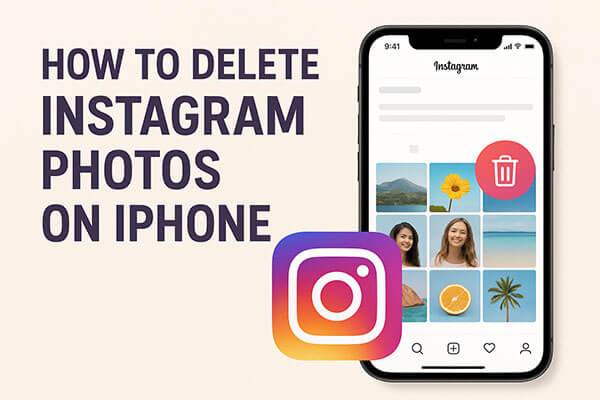
Как удалить фотографии из Instagram с iPhone? Удалить опубликованную фотографию можно прямо через приложение Instagram.
Вот как удалить фотографии в Instagram на iPhone:
Шаг 1. Откройте приложение Instagram на вашем iPhone.
Шаг 2. Нажмите на значок своего профиля в правом нижнем углу.
Шаг 3. Прокрутите свои публикации и выберите фотографию, которую хотите удалить.
Шаг 4. Нажмите на «три точки» в правом верхнем углу.
Шаг 5. Выберите в меню пункт «Удалить».
Шаг 6. Подтвердите еще раз, нажав «Удалить».
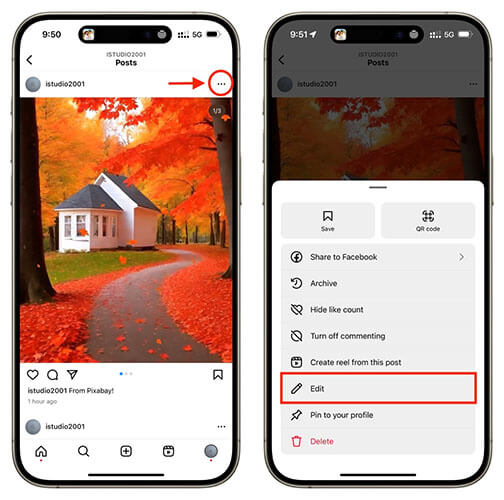
После удаления фотография навсегда исчезнет из вашего профиля и лент ваших подписчиков.
К сожалению, в Instagram нет встроенной функции для удаления нескольких фотографий или публикаций одновременно. Однако есть способ ускорить этот процесс.
Вот как удалить несколько фотографий из Instagram на iPhone:
Шаг 1. Откройте приложение Instagram и перейдите в свой профиль, нажав на значок человечка в правом нижнем углу.
Шаг 2. Нажмите на «три горизонтальные линии» в правом верхнем углу, чтобы открыть меню.
Шаг 3. В разделе «Как вы используете Instagram» выберите «Ваша активность».
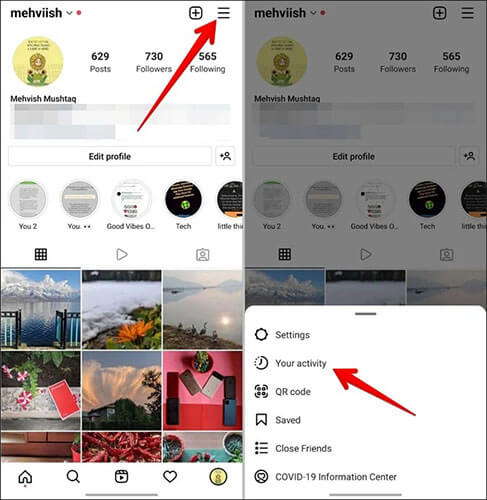
Шаг 4. Затем в разделе «Контент, которым вы поделились» нажмите «Публикации», и вы увидите все публикации, которыми вы поделились в Instagram.
Шаг 5. Нажмите «Выбрать» в правом верхнем углу, затем выберите публикации, которые вы хотите удалить.
Шаг 6. Нажмите «Удалить» внизу, затем нажмите «Удалить» еще раз для подтверждения.
Этот метод позволяет удалить сразу несколько сообщений, что значительно быстрее и проще, чем удалять их по отдельности.
Если вы хотите восстановить удаленные фотографии из Instagram на своем iPhone, вы можете прочитать следующую статью.
Как восстановить удаленные фотографии из Instagram на iPhone с резервной копией или без нееЕсли вы не хотите удалять фотографию навсегда, но при этом не хотите, чтобы она появлялась в вашей ленте, лучше выбрать вариант «Архив». Архивированные публикации не будут видны другим пользователям, но вы сможете восстановить их в любое время.
Вот как архивировать публикацию в Instagram на iPhone:
Шаг 1. Откройте приложение Instagram и перейдите к публикации, которую вы хотите архивировать.
Шаг 2. Нажмите на «три точки» в правом верхнем углу публикации.
Шаг 3. В появившемся меню выберите «Архив».

Шаг 4. Публикация будет удалена из вашего профиля, но сохранена в разделе «Архив», доступ к которому можно получить, нажав на значок часов в правом верхнем углу вашего профиля.
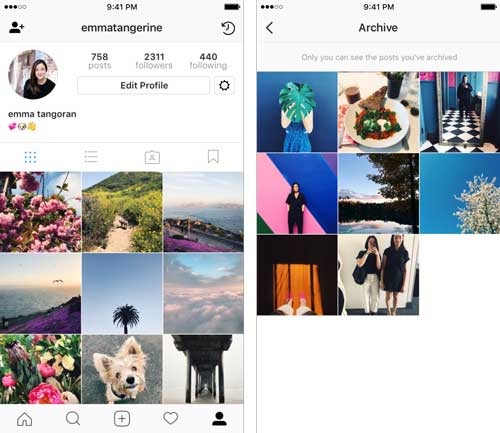
Иногда удалённые фотографии из Instagram всё ещё отображаются на вашем iPhone. Вероятно, это связано с тем, что кэш фотографий Instagram не был очищен на вашем iPhone или iPad. Если это так, вам необходимо очистить кэш фотографий Instagram на iPhone, чтобы удалённые фотографии не отображались в Instagram. Для этого рекомендуется использовать стороннюю утилиту для очистки кэша фотографий Instagram, например, Coolmuster iOS Cleaner .
С его помощью вы можете легко очистить кэш фотографий на iPhone/iPad/iPod одним щелчком мыши. Помимо кэша фотографий, этот инструмент также удаляет другие ненужные файлы без удаления приложения Instagram, такие как кэш, файлы cookie, временные файлы, журналы сбоев, временные файлы загрузок, файлы хранилища пользователя и т. д.
Основные возможности Coolmuster iOS Cleaner :
Вот как очистить кэш фотографий Instagram на вашем iPhone с помощью iOS Cleaner:
01. Скачайте, установите и запустите Coolmuster iOS Cleaner на свой компьютер, а затем подключите iPhone к нему с помощью USB-кабеля. Когда программа автоматически обнаружит ваш iPhone, на её интерфейсе отобразятся различные режимы очистки.

02 Затем вы можете выбрать первый режим очистки для очистки кэша фотографий Instagram на iPhone. Установите флажок перед пунктом «Кэш фотографий» и другими параметрами, а затем нажмите кнопку «Начать сканирование», чтобы просмотреть подробную информацию на вашем iPhone.

03 После быстрого сканирования вы увидите, сколько кэшей фотографий хранится на вашем iPhone. Просто установите флажок перед пунктом «Кэш фотографий» и другими опциями, а затем нажмите кнопки «Очистить» и «ОК», чтобы начать очистку всех кэшей фотографий Instagram на iPhone.

В1. Можно ли удалить фотографии из Instagram из приложения «Фото» на iPhone?
Нет, нельзя. Многие пользователи ошибочно полагают, что удаление фотографий из альбома на iPhone автоматически удалит их из Instagram. Однако на самом деле удаление фотографий из альбома на iPhone не влияет на публикации, уже опубликованные в Instagram.
В альбоме iPhone хранятся только оригинальные фотографии, а весь контент в Instagram хранится на серверах Instagram. Чтобы удалить фотографию из Instagram, сделайте это непосредственно в приложении.
В2. Как удалить сохраненные фотографии из Instagram?
Чтобы удалить сохранённые фотографии из Instagram из памяти устройства, перейдите в раздел «Сохранённые» в приложении Instagram, найдите нужные фотографии и нажмите на значок закладки. Это удалит фотографии из коллекции «Сохранённые» в приложении, но исходные файлы из памяти устройства останутся.
В3. Почему я больше не могу удалять фотографии в Instagram?
Если у вас возникли проблемы с удалением фотографий в Instagram, это может быть вызвано временным сбоем или проблемой в приложении или вашем устройстве. Попробуйте закрыть и снова открыть приложение Instagram или выйти из системы и снова войти. Если это не поможет, проверьте наличие доступных обновлений для приложения или найдите информацию о сбоях в работе или проблемах с сервером в Instagram.
Вот и всё о том, как удалить фотографии из Instagram на iPhone. Вышеупомянутые методы легко решат эту проблему. Если вам нужно полностью удалить фотографии из Instagram с iPhone, лучше всего использовать Coolmuster iOS Cleaner . Он не только тщательно очищает кэш фотографий Instagram, но и помогает освободить память iPhone , предлагая простое и безопасное решение.
Статьи по теме:
Как очистить кэш Instagram на iPhone с удалением приложения или без него?
Как удалить альбомы на iPhone/iPad? [3 простых и быстрых способа]
Как очистить историю поиска в Instagram на iPhone? [4 способа]
Как массово удалить фотографии с iPhone? 6 полезных способов





